Maison >Les sujets >excel >Partage pratique de compétences Excel : créez rapidement des dossiers par lots !
Partage pratique de compétences Excel : créez rapidement des dossiers par lots !
- 青灯夜游avant
- 2023-02-23 19:18:436584parcourir
Créer un dossier est une affaire triviale ; la création de dix dossiers est rapide ; la création de 171 dossiers est un gros projet. Si la création par lots n'est pas possible, il serait bien qu'elle puisse être réalisée en 2 heures. Cet article vous expliquera comment utiliser Excel pour créer des dossiers par lots. J'espère qu'il vous sera utile !
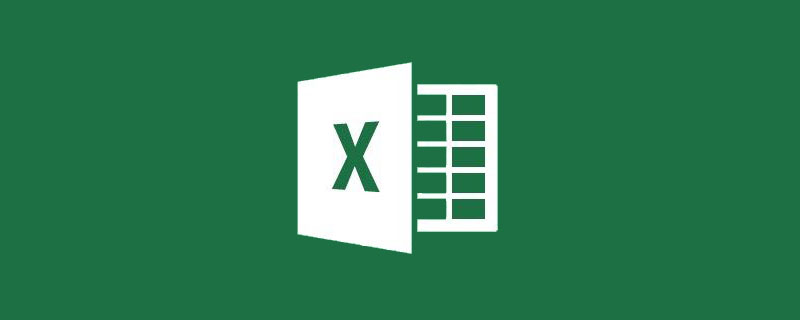
Après avoir reçu une petite demande du leader, créez un dossier selon le répertoire dans l'image ci-dessous. L'éditeur a compté en silence et a découvert que près de 171 dossiers devaient être créés. Une petite tâche peut devenir un gros projet en quelques secondes.

Alors, que faire si vous rencontrez ce genre de gros projet de dossier ? La réponse est d'utiliser la commande MD pour le traitement par lots.
1. Connaître la commande MD
Md (make directory) est une commande utilisée pour créer un répertoire dans le système d'exploitation DOS. La commande Md peut être utilisée pour créer des répertoires à plusieurs niveaux.
Format : md [chemin] Répertoire 1 Répertoire 2 Répertoire 3...
Testons si MD peut vraiment créer des répertoires multi-niveaux.
Première étape : appuyez sur WIN+R sur le clavier, entrez CMD, puis appuyez sur Entrée pour ouvrir notre fenêtre DOS.
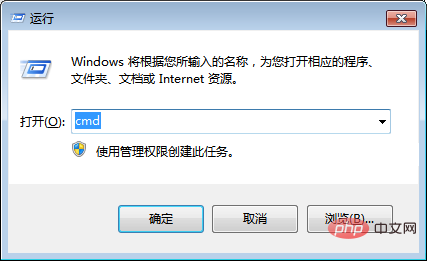
Étape 2 : Entrez la commande MD, puis appuyez sur la barre d'espace, puis entrez dans le répertoire multi-niveaux "Répertoire 1 Répertoire 2 Répertoire 3 Répertoire 4". Après avoir terminé la saisie, appuyez sur la touche Entrée pour exécuter la commande DOS.
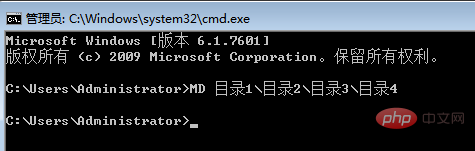
Allez dans le dossier C:UsersAdministrator, le nouveau dossier multi-niveaux existe déjà, parfait !

Si nous pouvons créer des commandes MD par lots, puis les copier et coller dans la fenêtre DOS, nous pouvons résoudre le besoin de créer un grand nombre de dossiers.
2. Utilisez EXCEL pour générer par lots le texte de création du dossier MD
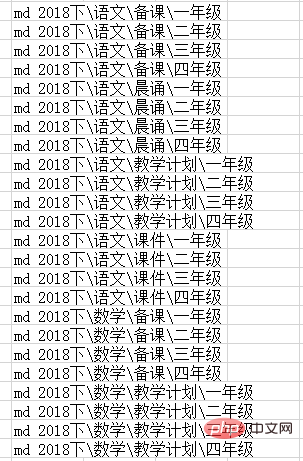
Étape 1 : Dans EXCEL, nommez les dossiers en fonction des niveaux de répertoire de premier niveau, de répertoire de deuxième niveau et de répertoire de troisième niveau en fonction aux exigences de leadership bien rangées. Si vous devez créer un dossier, saisissez 1 dans la cellule correspondante ; si vous n'avez pas besoin de créer un dossier, saisissez 0 dans la cellule correspondante. Par exemple : les élèves de première et deuxième années de technologie de l'information n'ont pas besoin de créer des dossiers, entrez simplement 0 dans les cellules correspondantes.
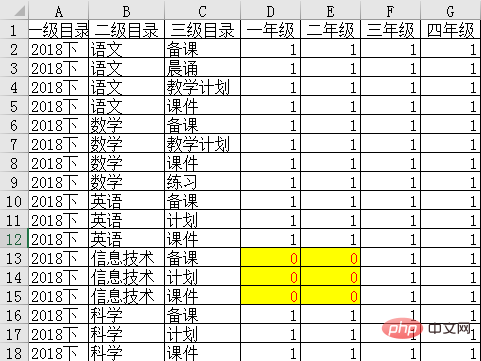
Étape 2 : Enregistrez le fichier EXCEL nouvellement créé.
Étape 3 : Effectuez une opération de non-pivot sur la zone de données.
(1) Créez une nouvelle feuille de calcul.
(2) Sélectionnez l'onglet "Données", puis sélectionnez "Nouvelle requête" -> "À partir du fichier" -> "À partir du classeur".
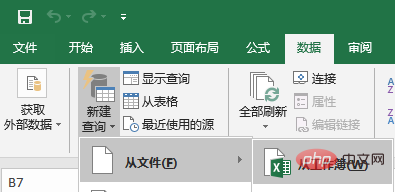
(3) Sélectionnez le fichier EXCEL enregistré ci-dessus et cliquez sur le bouton "Importer"
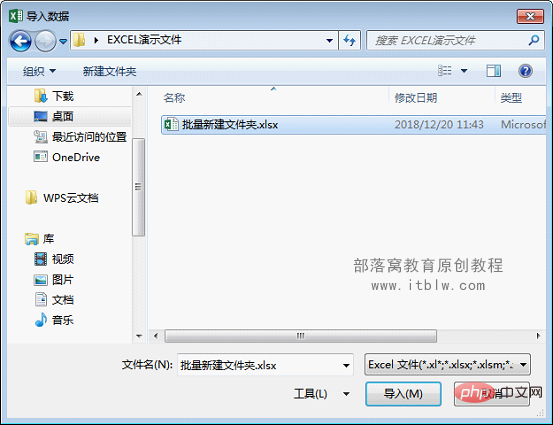
(4) Sélectionnez la feuille de calcul 1 où se trouvent les données, puis cliquez sur le bouton "Modifier".
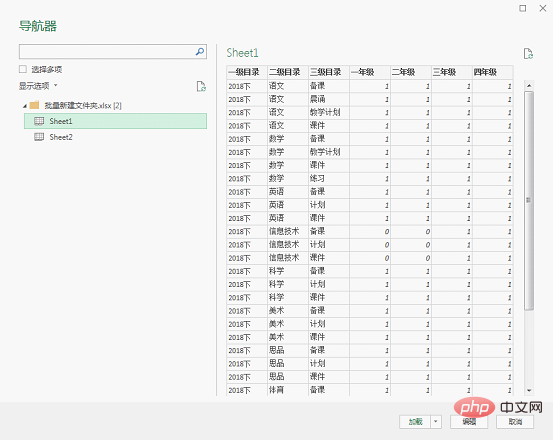
(5) Maintenez la touche Maj enfoncée pour sélectionner les 4 colonnes de données pour la première, la deuxième, la troisième et la quatrième année, cliquez avec le bouton droit et sélectionnez "Colonne de pivot inverse".
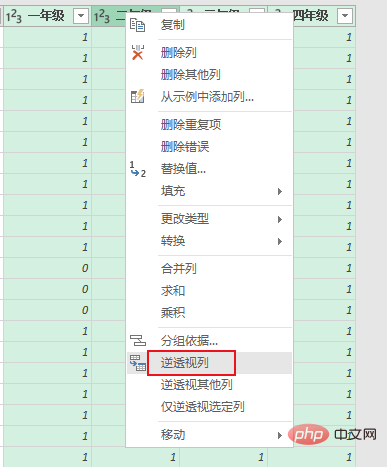
(6) Sélectionnez « Fermer et télécharger ».
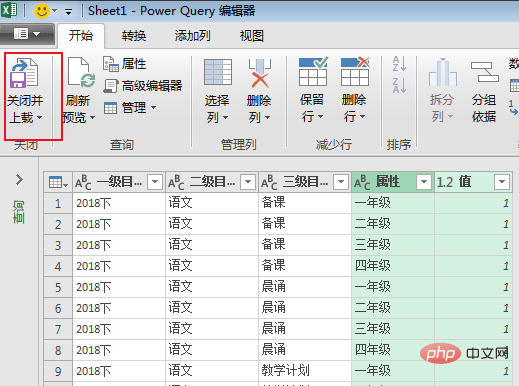
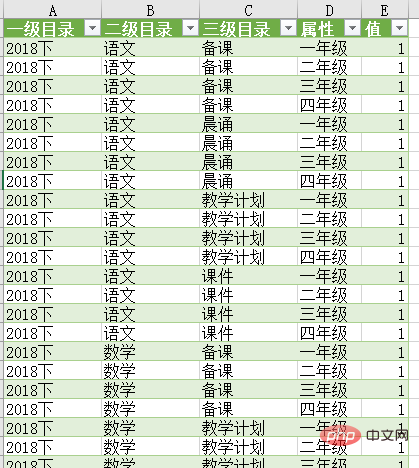
(7) Ensuite, il vous suffit d'effectuer une concaténation de chaînes. Entrez la formule dans F2 :
="MD
"&A2&""&B2&""&C2&""&D2
puis remplissez la formule vers le bas pour obtenir la ligne de commande permettant à MD de créer tous les dossiers.
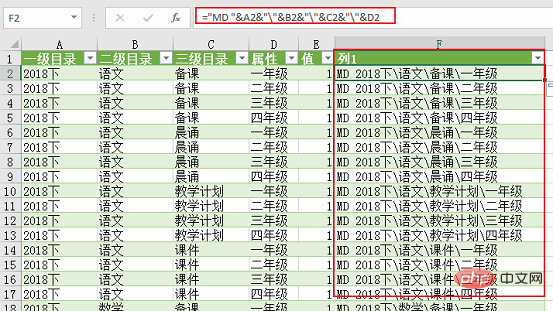
3. Terminez la création par lots des dossiers
(1) Copiez toutes les chaînes concaténées dans la colonne F.
(2) Revenez à la fenêtre d'opération DOS et collez-la dans la fenêtre DOS.
Remarque : vous ne pouvez pas appuyer directement sur Ctrl+V pour coller. Au lieu de cela, vous devez cliquer avec le bouton droit de la souris et sélectionner la commande "Coller" pour coller.
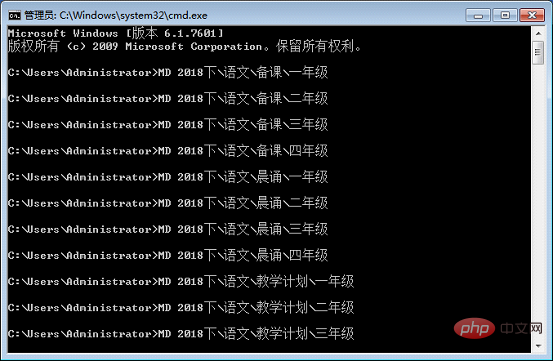
Les dossiers ont été créés par lots, comme indiqué ci-dessous.
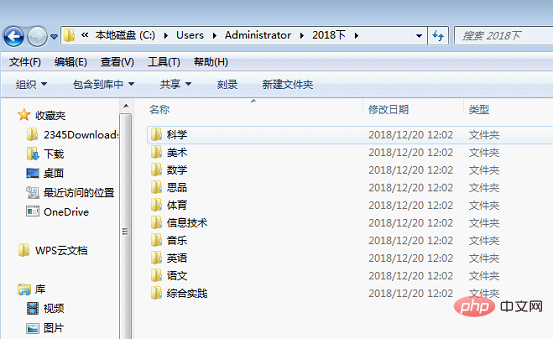
Postscript :
Certains partenaires peuvent demander : Que dois-je faire si je dois créer un dossier sous le lecteur F ?
Simple, dans la fenêtre DOS, entrez d'abord « F : » et appuyez sur Entrée pour entrer dans le répertoire racine du lecteur F, puis suivez l'opération ci-dessus et copiez et collez.
Mon partenaire a continué à demander : Je dois créer un dossier sous le dossier « Enseignement » sur le lecteur D et je ne veux pas saisir de commandes DOS. Que dois-je faire ?
C’est aussi très simple ! Créez un nouveau fichier texte via le Bloc-notes, puis copiez et collez la chaîne de commande MD préparée ci-dessus dans le fichier texte.
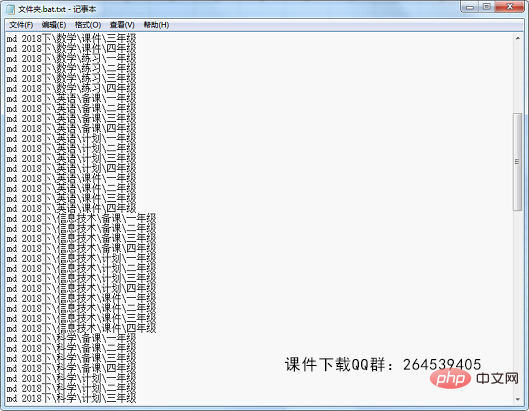
Ensuite, enregistrez le fichier texte. Après avoir enregistré, cliquez avec le bouton droit sur le fichier et sélectionnez « Renommer » pour modifier l'extension du fichier de .txt à .bat. Le fichier bat est un fichier batch.
Ensuite, placez le fichier avec le suffixe modifié à l'endroit où vous souhaitez créer un dossier, double-cliquez dessus pour générer des dossiers par lots. Par exemple, si vous le placez dans le répertoire racine du lecteur F, les dossiers seront générés par lots dans le répertoire racine du lecteur F ; si vous le placez dans le dossier « Enseignement » du lecteur D, vous pourrez générer par lots. dossiers dans le dossier « Enseignement ».
Recommandations d'apprentissage associées : Tutoriel Excel
Ce qui précède est le contenu détaillé de. pour plus d'informations, suivez d'autres articles connexes sur le site Web de PHP en chinois!
Articles Liés
Voir plus- Conseils pour apprendre les fonctions Excel : utilisez la fonction COUNTIFS pour compléter des statistiques de nombres uniques en 1 minute
- Collaboration sur tableau Excel : partagez des classeurs et créez un tableau avec des collègues !
- Partage pratique de compétences Excel : 13 méthodes de saisie de dates, combien en connaissez-vous ?
- Tableau Excel d'apprentissage de table dynamique éclectique OFFSET
- Apprentissage des graphiques Excel : utiliser des graphiques éclair pour comparer les données
- Partage pratique de compétences Excel : comparaison de données dans plusieurs situations différentes

